![]() После выхода iOS 13.1 и iPadOS 13.1 Apple теперь позволяет любому, у кого есть Apple ID, использовать приложение «Локатор» на чужом iPhone или iPad, чтобы найти свое собственное устройство, если оно пропало.
После выхода iOS 13.1 и iPadOS 13.1 Apple теперь позволяет любому, у кого есть Apple ID, использовать приложение «Локатор» на чужом iPhone или iPad, чтобы найти свое собственное устройство, если оно пропало.
Для тех, кто не знаком с этим приложением, «Локатор» заменяет старые приложения «Найти друзей» и «Найти iPhone», объединяя их функции в едином интерфейсе, который позволяет найти все, что вам нужно.
Войдя в «Локатор» в качестве гостя на устройстве друга, вы можете использовать его для поиска своего потерянного устройства, используя те же функции, которые были бы доступны вам, если бы это был ваш собственный iPhone или iPad. Вот как это работает.
- Запустите приложение «Локатор» на iOS-устройстве вашего друга.
- Нажмите вкладку «Я», если она еще не выбрана.
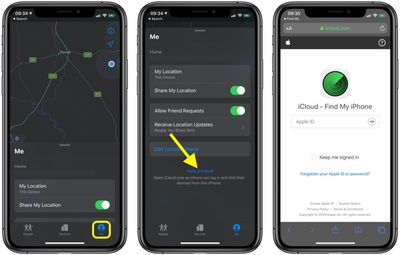
- Потяните вкладку «Я» вверх, используя овальную ручку перетаскивания, чтобы она поднялась над картой и открыла дополнительные параметры.
- Нажмите «Помочь другу» внизу.
- Как только страница iCloud.com загрузится, войдите в свою учетную запись iCloud, используя свой Apple ID и пароль.
После входа в систему вам будет представлена карта и список всех устройств, вошедших в вашу учетную запись iCloud. Вы также можете нажать значок стрелки в правом верхнем углу экрана, чтобы центрировать карту на текущем выбранном устройстве.
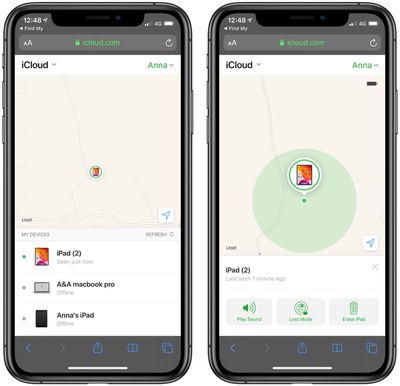
Прокрутите список устройств под картой, чтобы увидеть полный список и найти нужное устройство. Обратите внимание, что строка под каждым устройством показывает его последнее известное местоположение, а значок замка на значке устройства указывает, что оно потеряно и было заблокировано вручную. Если вы нажмете на устройство в списке, вы получите доступ к дополнительным параметрам устройства.
Доступные вам параметры будут зависеть от типа устройства, которое вы пытаетесь найти, но у вас всегда должна быть возможность воспроизвести звук, чтобы найти находящееся поблизости устройство, если оно включено и находится в зоне действия сети.
Если вы пытаетесь найти Mac, устройство iOS или Apple Watch, вы можете перевести его в Режим пропажи (это гарантирует, что на устройстве потребуется ваш пароль, прежде чем кто-либо сможет отключить «Найти iPhone» или стереть данные) или удаленно стереть его.
Если выбранное устройство находится вне зоны действия сети или выключено, вы можете нажать «Уведомить о находке», и Apple отправит вам электронное письмо, когда устройство будет найдено. Любые другие параметры, которые вы выберете в меню действий устройства (например, «Стереть iPad»), будут выполнены в следующий раз, когда устройство подключится к сети.

















